A Windows asztal megjelenítése tévén Chromecast segítségével
Mit kell tudni
- Windows rendszerű számítógépen a Chrome böngészőben válassza ki a hárompontos menü ikon.
- Választ Öntvény > Cast Desktop és válassza ki a Chromecast nevét, hogy megjelenítse az asztalt a tévéjén.
- Választ Öntvény > Válassza ki a forrást > Cast lap, majd válassza ki a Chromecast becenevét az aktív lap átküldéséhez a Chrome-ban.
Ez a cikk elmagyarázza, hogyan jelenítheti meg a Windows asztalát tévén Chromecast segítségével. Csak a Chrome böngészőlap átküldéséhez és az átküldési szolgáltatások használatához tartalmaz információkat.
Az asztal átküldése
Ahhoz, hogy a teljes számítógép asztala megjelenjen a tévén a Chromecaston keresztül, Windows számítógépének és Chromecast-eszközének ugyanazon a Wi-Fi-hálózaton kell lennie. Nyissa meg a Chrome böngészőt a számítógépen, majd:
Válaszd ki a hárompontos menü ikonra a Chrome jobb felső sarkában, és válassza a lehetőséget Öntvény.
-
Válassza ki Cast asztal majd válassza ki a sajátját Chromecast becenév az eszközlistában.
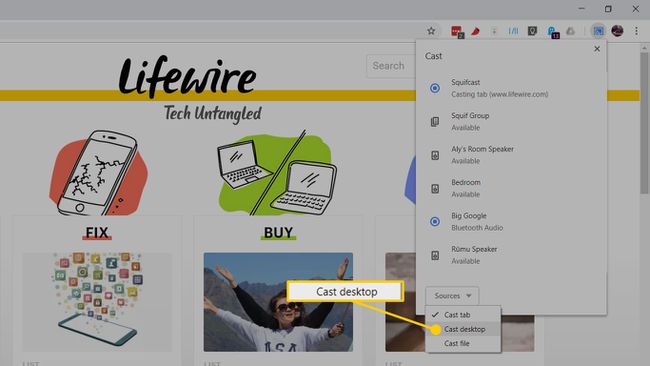
Néhány másodperc múlva megkezdődik az asztal átküldése.
-
Ha többmonitoros kijelzőt állít be, a Chromecast megkéri, hogy válassza ki a megjeleníteni kívánt képernyőt. Válassza ki a megfelelő képernyőt, válassza ki Részvény, és a megfelelő kijelzés jelenik meg a TV-n.
Amikor az egész asztalt átküldi, a számítógép hangja is vele együtt érkezik. Ha nem szeretné, hogy ez megtörténjen, vagy kapcsolja ki az asztalon lejátszott hangot (iTunes, Windows Media Player stb.), vagy csökkentse a hangerőt a Chrome tükrözés ablakában található csúszkával.
Az asztal átküldésének leállításához válassza a kéket Chromecast ikont a böngészőben. Amikor az Chrome tükrözés ablak jelenik meg, válassza ki Álljon meg.
Mire jó az asztali öntés?

Az asztal átküldése jól működik olyan statikus elemek esetén, mint például a merevlemezre mentett fényképek diavetítése vagy egy PowerPoint-prezentáció. Csakúgy, mint a lapok átküldésekor, a videó átküldése sem jó. Ha videót szeretne lejátszani a televízión, csatlakoztassa közvetlenül a számítógépét a HDMI-n keresztül, vagy használjon egy olyan szolgáltatást, amely az otthoni Wi-Fi hálózaton keresztüli videostreameléshez készült, például a Plex-et.
Chrome böngésző lap átküldése
Egyetlen lapot is átküldhet a Google Chrome böngészőből.
Nyissa meg a Chrome-ot számítógépén, és keresse meg azt a webhelyet, amelyet meg szeretne jeleníteni a tévéjén.
-
Válaszd ki a hárompontos menü ikont a jobb felső sarokban, és válassza ki Öntvény a legördülő menüből.
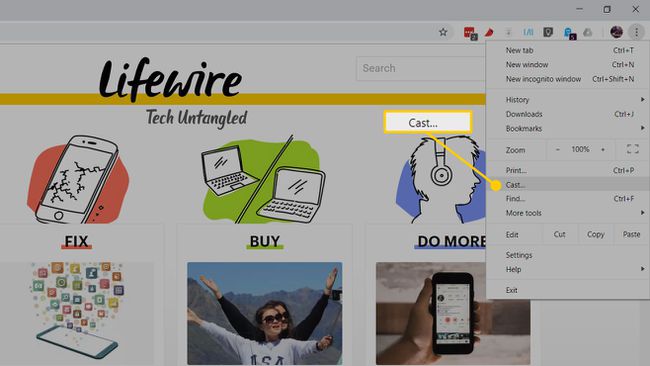
-
Megjelenik egy kis ablak a hálózaton lévő cast-barát eszközök, például a Chromecast vagy a Google Home okoshangszóró nevével. Mielőtt azonban kiválasztaná az eszközt, nyomja meg a lefelé mutató nyilat a tetején, ekkor megjelenik a kis ablak Válassza ki a forrást.

-
Választ Cast lap és válassza ki a Chromecast becenevét.

-
Ha csatlakoztatva van, az ablak azt mondja Chrome tükrözés hangerő-csúszkával és a megnyitott lap nevével együtt.
Miután egy lap átküldésre kerül, navigálhat egy másik webhelyre, és az továbbra is megjeleníti az adott lapon található tartalmat.
Nézz fel a TV-re, és látni fogod, hogy a fül a teljes képernyőt elfoglalja – bár általában postafiók módban, hogy a nézési arány megfelelő legyen.
Az átküldés leállításához zárja be a lapot, vagy kattintson a Chromecast ikont a böngészőben a címsortól jobbra (kék). Ez visszahozza a Chrome Mirroring ablakot. Most kattintson Álljon meg a jobb alsó sarokban.
Mire jó a Tab Casting
A Chrome böngészőlap átküldése ideális bármihez, ami többnyire statikus, például a Dropboxban, a OneDrive-ban vagy a OneDrive-ban elrejtett nyaralási fényképekhez. Google Drive. Weboldalak nagyobb léptékű megtekintésére is alkalmas, vagy akár PowerPoint online prezentáció vagy Google Drive Prezentáció webalkalmazásának megjelenítésére is.
Ami nem működik jól, az a videó. Nos, valahogy. Ha olyasvalamit használsz, amely már támogatja az átküldést, például a YouTube-ot, az tökéletesen működik, mert a A Chromecast képes megragadni a YouTube-ot közvetlenül az internetről, és az Ön lapja a YouTube távirányítójává válik a tévé. Más szóval, többé nem közvetíti a lapját a Chromecastnak.
A nem Chromecastot támogató tartalom, például a Vimeo és az Amazon Prime Video, kissé problémásabb. Ebben az esetben a tartalmat közvetlenül a böngésző lapjáról közvetíti a televíziójára. Őszintén szólva ez nem működik jól. Alig nézhető, mert az alku részeként rövid akadozásokra és ugrásokra kell számítani.
A Vimeo-rajongók ezt könnyen kijavíthatják. A számítógépes lapról való átküldés helyett használja a szolgáltatás Android- és iOS-mobilalkalmazásait, amelyek támogatják a Chromecastot. Az Amazon Prime Video jelenleg nem támogatja a Chromecastot, azonban a Prime Video-t letöltheti tévéjén más streaming eszközökön, például az Amazon 40 dolláros Fire TV Stickjén vagy a Roku-n keresztül.
Mi az a Casting?
Az átküldés egy módja annak, hogy vezeték nélkül küldjön tartalmat a televízióra, de ez két különböző módon működik. Átküldhet tartalmat az ezt támogató szolgáltatásból, például a YouTube-ból, amely valójában azt mondja a Chromecastnak, hogy lépjen az online forrásra (YouTube), és kérjen le egy adott videót a tévén való lejátszáshoz. Az eszköz, amely ezt a Chromecastot utasította (például az Ön telefonja), ezután távirányítóvá válik a lejátszáshoz, szüneteltetéshez, előretekeréshez vagy másik videó kiválasztásához.
Ha azonban számítógépről küld át tartalmat, akkor többnyire az asztali számítógépéről streamel tartalmat a tévére egy helyi hálózaton keresztül, online szolgáltatás segítsége nélkül. Ez azért más, mert az asztali számítógépről történő streamelés az otthoni számítógép számítási teljesítményén múlik, míg a YouTube vagy a Netflix streamelése a felhőre támaszkodik.
Miért Cast?
A Google 35 dolláros HDMI dongle megfizethető alternatívája az olyan set-top boxoknak, mint az Apple TV és a Roku. Elsősorban mindenféle tartalom megtekintését teszi lehetővé tévén, beleértve a YouTube-ot, a Netflixet, a videojátékokat és a Facebook-videókat.
A Chromecast azonban abban is segít, hogy két alapvető elemet helyezzen el bármely Chrome-ot futtató számítógépről a tévére: egy böngészőlapot vagy a teljes asztalt. Ez a funkció a Chrome böngészővel működik bármely PC-platformon, amely támogatja, beleértve a Windows, Mac, GNU/Linuxés a Google Chrome OS.
Casting szolgáltatások, mint a Netflix, a YouTube és a Facebook videók
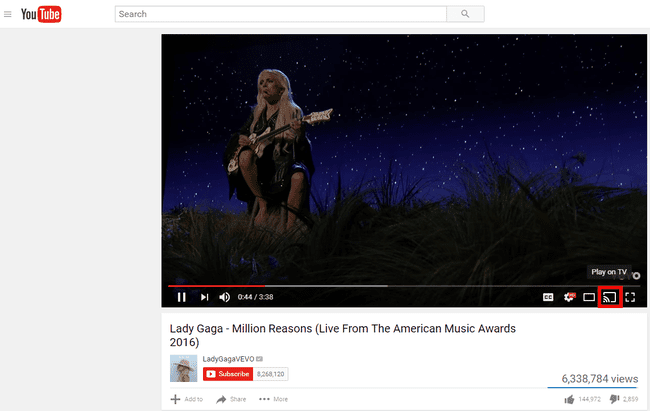
Nem sok szolgáltatás rendelkezik beépített átküldéssel a web PC-s verziójáról a Chromecastra. Ennek az az oka, hogy sok szolgáltatás már beépítette Android és iOS mobilalkalmazásaiba, és nem foglalkozott laptopokkal és asztali számítógépekkel.
Ettől függetlenül egyes szolgáltatások támogatják a számítógépről történő átküldést, különösen a Google saját YouTube-ja, Facebookja és Netflixe. Ha ezekből a szolgáltatásokból szeretne átküldeni, kezdje el a videó lejátszását, és a lejátszó vezérlőivel megjelenik az átküldés ikon – a sarokban egy Wi-Fi szimbólummal ellátott kijelző körvonala. Válassza ezt, és a kis ablak ismét megjelenik a böngésző lapján. Válassza ki a Chromecast-eszköz becenevét, és megkezdődik az átküldés.
